7 būdai, kaip išbandyti kompiuterį
Turiu 2 metų dukrą ir supratau, kaip svarbu, kad mano kompiuteris būtų apsaugotas nuo vaikų. Antrasis aš sukiuosi, ji eina prie mano stalo, šokinėja ant kėdės ir pradeda bėgti už raktų. Jei kompiuteris jau įjungtas, ji suprato, kaip perkelti pelę ir spustelėti bet ką, ką gali. Ji labai smagu jai, bet man didelė galva.
Aš tikrai nemanau, kad ji galėtų ką nors padaryti, bet akivaizdžiai atsitiktinai paspaudę klavišą krūva klaviatūra gali padaryti daug daugiau, nei manote! Mano dukra atsiuntė el. Laiškus, ištrintus aplankus, atidarytas programas ir netgi perkelia failus klaviatūrai. Šiame straipsnyje aš kalbėsiu apie keletą būdų, kaip apsaugoti jūsų kompiuterį nuo vaikų, ir tikiuosi, kad sutaupysite tam tikrą sielvartą. Jei jūsų vaikai yra vyresni, aš taip pat pateiksiu jiems keletą patarimų!
1 metodas - užrakinkite kompiuterį
Ši paprasta parinktis išsprendė daugumą mano problemų, susijusių su dukra. Jei kompiuteris buvo išjungtas ir ji užrakino raktus, jis įsijungtų, bet lieka užrakintame ekrane. Laimei, ji yra per maža, kad galėtumėte dar kartą įvesti slaptažodį!

Prieš, kol mano kompiuteris eina miegoti, paprastai įjungiama ekrano užsklanda. Aš taip pat įjungiau ekrano užsklandos slaptažodį, jei ji pateks į ją, kol kompiuteris miega. Mano kompiuteris miega po maždaug valandos, taigi yra daug kartų, kai įjungta ekrano užsklanda.
2 metodas. Naudokite ribotą paskyrą arba UAC
Pirmasis metodas veikia tik tikrai jauniems mažiems vaikams, o ne vaikams, vyresniems nei 3 metų. Iki to amžiaus jie greičiausiai šauksis ir šauksis, kol neleisite jiems kompiuterio. Šiuo metu turite suteikti jiems prieigą prie kompiuterio, kad jie galėtų žaisti žaidimus ar padaryti viską, bet taip pat įsitikinkite, kad jie nieko negali padaryti.
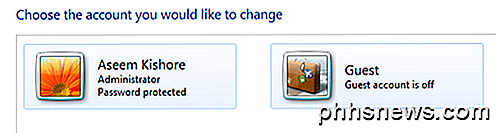
Vienas iš būdų tai padaryti - naudoti užblokuotą naudotojo paskyrą. "Guest" paskyrą galite naudoti "Windows" sistemoje, kurioje visoje sistemoje yra ribotos vartotojų teisės. Standartinė vartotojo paskyra vis dar turi daug leidimų ir gali padaryti gana šiek tiek. Numatyta, kad svečio paskyra išjungta, bet ją galite įjungti ir neleidžia vartotojui įdiegti programinės įrangos, keisti nustatymus ir tt
Kitas Windows ypatumas yra UAC (Vartotojo abonemento valdymas). Galite nustatyti tai aukščiausiam nustatymui, o bet kuri standartinė vartotojo sąskaita turės įvesti slaptažodį, kad užbaigtų užduotį. UAC pasirodo labai šiek tiek, jei nustatote aukščiausią nustatymą, taigi šie vartotojai negalės pakeisti daugumos nustatymų kompiuteryje.
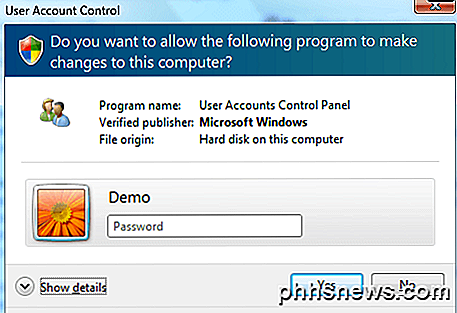
3 metodas. Tėvų kontrolė
"Windows 7" ir "Windows 8" turi integruotą tėvų kontrolę, leidžiančią apriboti programas, kurias galima paleisti kompiuteryje, laiką, kai kompiuteris gali būti naudojamas, ir net filtruoti svetaines, kurias gali aplankyti vartotojas.
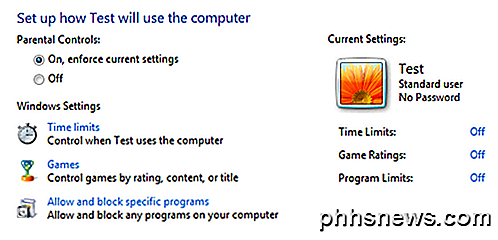
Galite "Google", kaip įgalinti tėvystės kontrolę, ir tai gali atitikti jūsų poreikius. Tai nėra visiškai apsauga, bet tai gali padėti jums kontroliuoti, ką galima padaryti kompiuteryje. Jei esate susirūpinę dėl duomenų ištrinimo ar viruso gavimo, šis metodas bus neveiksmingas.
Taip pat yra "Windows 7" (o ne "Home") funkcijos, vadinamos "AppLocker", kuri neleidžia programoms paleisti. Jūs iš esmės galite pasirinkti, kurias programas norite leisti paleisti, ir vartotojas galės atidaryti tik šias programas. Čia galite sužinoti apie "AppLocker".
4 metodas - grupės strategija
Tėvų kontrolė yra malonu, bet jei norite pasiekti daugiau tonų taisyklių ir apribojimų, turėsite susipažinti su grupių politika. Galite apriboti prieigą prie diskų, apriboti prieigą prie valdymo skydo, pašalinti skirtukus iš IE parinkčių dialogo, apriboti prieigą prie registro, komandų eilutę arba užduočių tvarkyklę, užkirsti kelią naudotojams ištrinti naršymo istoriją ir visus kitus dalykus. Grupės politika gali kontroliuoti visus "Windows" aspektus, todėl naudodami kompiuterį galite tikrai užrakinti kompiuterį. Jei norite pasiekti kompiuterio vietos grupės politiką, tiesiog spustelėkite mygtuką Pradėti, tiesiog įrašykite gpedit.msc .
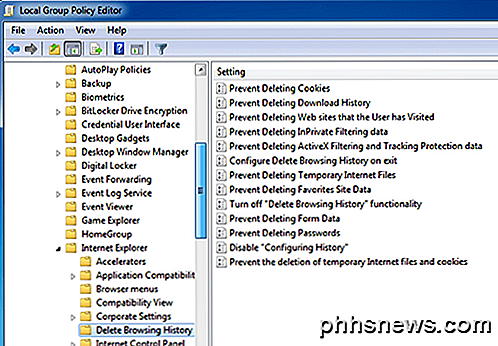
Jei naudojate "Windows 7 Home" arba "Starter", negalėsite naudoti vietinių grupių politikos nustatymų. Deja, tai veikia tik "Windows 7 Pro", "Ultimate" ir "Enterprise". Jei turite bet kurią iš šių versijų, tai labai naudinga, jei norite užblokuoti kompiuterį. Yra šimtas straipsnių internete, kurie paaiškina, kaip naudoti vietinių grupių politiką, todėl linksminkitės!
5 metodas. Šifravimas
Jei ieškote būdų saugoti savo duomenis, galbūt norėsite ieškoti kuriant saugų šifruotą konteinerį savo sistemoje. Tai galite padaryti naudodami programą TrueCrypt. Tai nemokama programa, kuri jau ilgą laiką buvo labai įdomi.
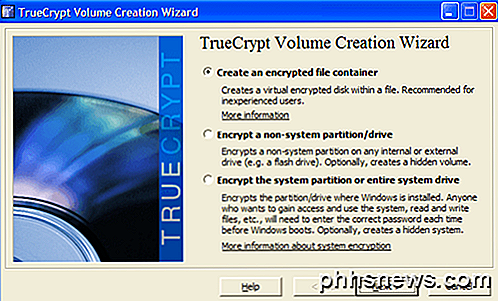
Jei turite svarbių failų, kurių nenorite, kad kas nors galėtų pasiekti arba netyčia ištrinti, galite sukurti užkoduotą konteinerį, kurį galite prijungti prie sistemos tik tada, kai jį reikia naudoti. Priešingu atveju jis netgi nepasirodo sistemoje. "HowToGeek" turi puikų vadovą, kaip pradėti naudoti "TrueCrypt", kuriame paaiškinama, kaip tai padaryti.
6 metodas. Deep Freeze
Tai yra nuostabi IT žmonių programa, vadinama "Deep Freeze", kuri yra apie 35 dolerius, tačiau tai yra kažkas, kurį patinka daug tėvų. Galbūt jums nerūpi tėvų kontrolės arba mokymosi grupių politikos sukūrimo ar šifruotųjų standžiųjų diskų ir tt ir kt. Ką daryti, jei galite leisti savo vaikams ką nors padaryti su kompiuteriu: ištrinti failus, keisti nustatymus, įdiegti "crapware", atsisiųsti virusus, ir tt ir tada stebuklingai gauti viską, kaip tai buvo su restart?
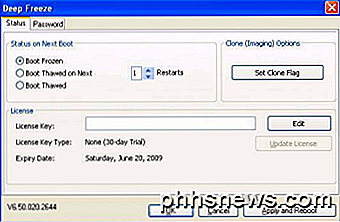
"Deep Freeze" tai daro. Tai absoliučiai nuostabu. Daugelis kompanijų ir mokyklų naudoja šią programinę įrangą, nes galite įdiegti savo sistemą taip, kaip norite, leiskite vartotojams sunaikinti, o tada tiesiog paleiskite kompiuterį, kad grįžtumėte į pradinę būseną. Jie gali tiesiog ištrinti sistemos failus ir tai nesvarbu. Jei norite kažką panašaus, tuomet nusipirk šią programinę įrangą. Aš pats jį naudojo, ir tai puikiai veikia. Daugiau apie tai skaitykite jų svetainėje.
7 metodas - įdiekite kitą OS
Vienas būdas, naudojamas norint įsitikinti, kad svečiai, atvykstantys į mano namus, neturėtų prieigos prie mano asmeninių failų ar netvarkos, mano sistema turi įdiegti kitą "Windows" kopiją tame pačiame kompiuteryje. Turbūt turite kokį nors seną kompiuterį, kuriame veikia XP ar kažkas, taigi tiesiog įdiekite dvejopą paleidimo sistemą su savo pagrindine operacine sistema ir antrine OS, kurią galite paleisti kitiems vartotojams.
Aš turiu "Windows 7" mašiną, taip pat įdiegtą "Windows XP" kartu su "Deep Freeze". Pirma, kitose nei pagrindinėse bylose XP nėra jokių "perosnal" failų ar programų. Net jei kažkas ką nors darytų arba įdiegia programą ir tt, aš tik iš naujo paleiskiu ir grįšiu prie savo švaraus "Windows XP" diegimo. Žinoma, jums reikia gauti kitą "Windows" kopiją, bet jei neturite kopijos, tiesiog naudokite "Linux"!
Aš taip pat įdiegiau Ubuntu, ir tai visiškai nemokama. Jūs netgi galite parsisiųsti tam tikrą "Ubuntu" skonį, atitinkančią "Windows" stilių, todėl vartotojai nebus dezorientuoti, jei anksčiau niekada nematė "Linux".
Tai yra septyni greiti patarimai, kuriuos praeityje naudojau, norėdamas apsaugoti savo kompiuterius nuo vaikų, niekinančių žmonių ir visų kitų. Kaip vaikas neapsaugo savo kompiuterio? Praneškite mums į komentarus. Mėgautis!

Kas yra dviejų juostų ir trifazių maršrutizatoriai?
Daugelis šiuolaikinių belaidžių maršrutizatorių jau yra dvigubos juostos, o dabar maršrutizatorių kompanijos pradeda trijų juostų maršrutizatorius. Dviejų juostų maršrutizatoriai paaiškinti SUSIJĘS: Atnaujinkite belaidį maršrutizatorių greičiau ir patikimesniu "Wi-Fi" ryšiu Dvigubos juostos technologijos yra teisingai dažnai pradedant ieškoti modernių 802.

Kaip ieškoti konkrečių skirtukų "Safari" "iOS 10" versijoje
Su "iOS 10" "Apple" galiausiai leidžia "Safari" atidaryti neribotą skaičių skirtukų ("iOS 9" apribojimas buvo 36 skirtukai) . Naudodami tuos daug skirtukus, jums reikia papildomų gudrybių, pvz., Galima vienu metu uždaryti visus skirtukus. Dabar Safari taip pat leidžia ieškoti konkrečių skirtukų pagal pavadinimą.



